上次參加了小7俱樂部的活動,得到了華美SR-C3 無線轉換器這個小贈品
上網查了一下,華美HAME這個品牌是大陸的品牌,除了SR-C3 外也出了一些
無線的設備,如:MR-S1 金嗓天籟Wi-Fi 音響 / SD1 Wi-Fi 隨身儲存雲 等等的設備
目前台灣的代理是艾達康國際有限公司,有興趣的朋友可以去他們官網看一下其他商品
這邊就不另撰述。
這次要跟大家分享開箱的是手上拿到的這款SR-C3的設備
提供了一個簡易的有線轉無線、以及USB外接式硬碟或隨身碟轉無線存取的功能
按照網路上的慣例,先來張產品全部內容的圖片
盒子背後則是簡易說明了設備的規格與內容
大略敘述一下產品的規格:
1. 支援IEEE 802.11 b/g/n 標準無線協定,最大速度為:150Mbps3
2. USB2.0介面,支援USB外接硬碟、隨身碟、讀卡機等裝置
3. 10/100M RJ-45 介面,可依照需求設定為LAN / WAN,並自動調整速率
4. 支援:DLNA、遠端管理、APP設定、防火牆設定.. 等
5. 連線方式支援:DHCP、PPPoE、固定式IP、橋接、智能模式..等
大致看了一下,大致支援市面上的設備,這下就可以放心測試,不會因為特規而無法設定。
說了 這麼多,主要功能都還沒提到呢
接下來就針對一些設定與應用方面來做說明:
1. 設定區
首先,在連接上網路後,手機或NB可透過無線訊號連接,PC則要先將網卡設定為192.168.169.2
才能登入。
預設的管理介面網址:http://192.168.169.1
登入後會看到目前的設備狀態畫面:
顯示你目前的IP與所有連線的方式。
點選連線頁面可以看到所有可設定的連線方式:無線橋接 / 網路連線
無線橋接可用:
網路連線則為:DHCP / PPPoE / Fixed IP
設定好後,按下連線,即可存取網路。
至於設定頁面內,則可以讓使用者修改這個設備的名稱與密碼。
但,可能會有一個疑問是:剛剛不是提到有很多設定選擇?我要將網路設定切換為LAN怎麼辦?
這時候,只要點選:路由器進階設定就可以進到進階設定頁面去了!(僅限PC 或NB)
由於可設定的選項較多,我會挑幾個常用的功能來提出說明
如果有其他設定需要的話,可自行摸索或跟我詢問。或是跟艾達康公司聯絡。
1. 將RJ-45 介面進行 LAN/WAN切換
點選網路設定=>連接埠設定,這邊就可以選擇RJ-45 連接埠的工作模式了,選擇後按下確定即可
2.Wifi 設定與SSID名稱、密碼更改
點選無線網路設定=>WiFi 設定
可針對Wifi 的名稱、頻道、驗證密碼進行設定。也可設定MAC地址過濾。
3. 開放從外部登入存取
到防火牆=>虛擬伺服器設定這邊即可設定要對外的連線埠
由於篇幅上的關係,所以手機存取的功能將由另一篇
HAME 華美 SR-C3 無線轉換器 開箱分享(Mobile篇)
來進行說明....




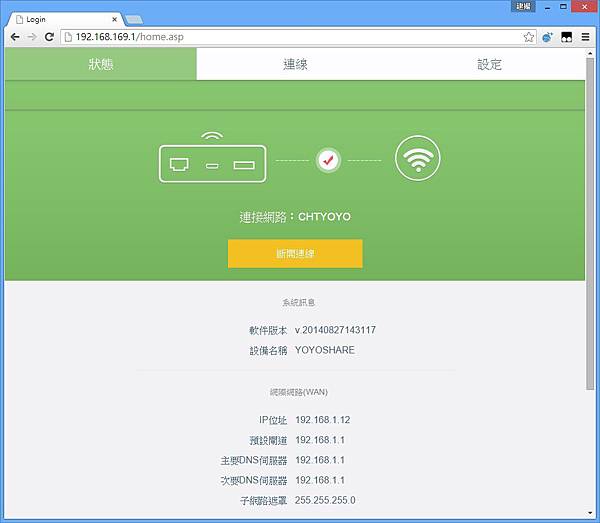




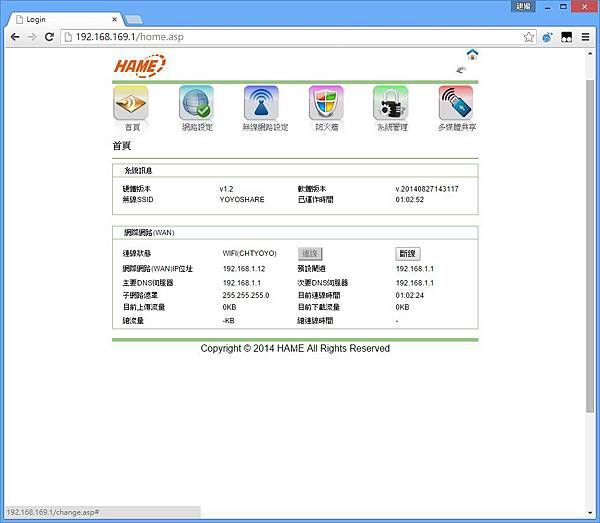

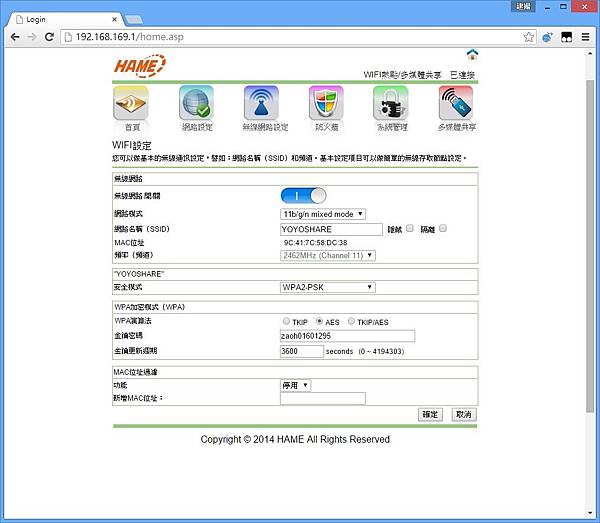



 留言列表
留言列表
 {{ article.title }}
{{ article.title }}